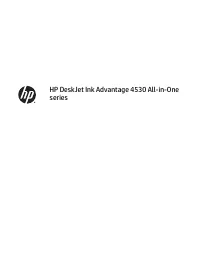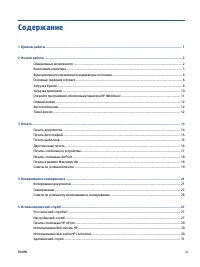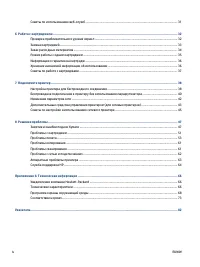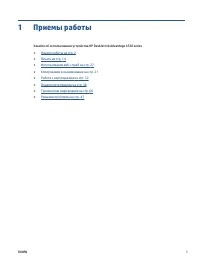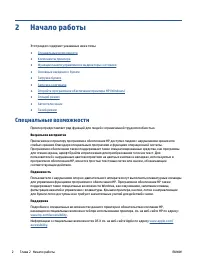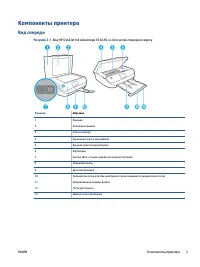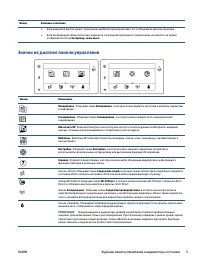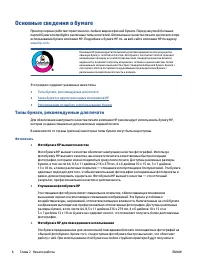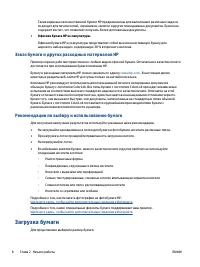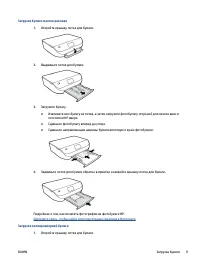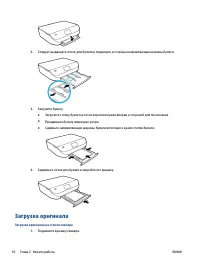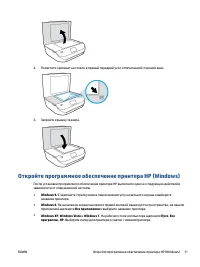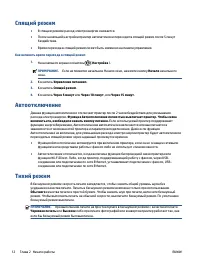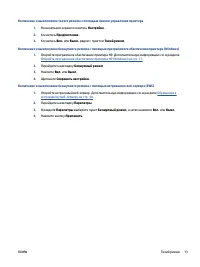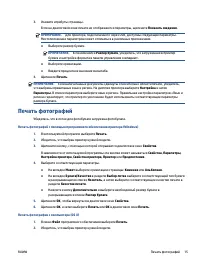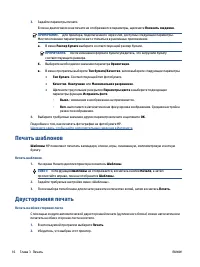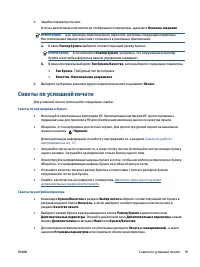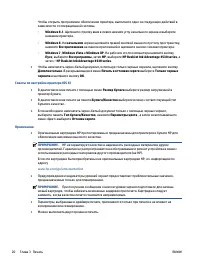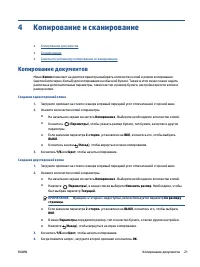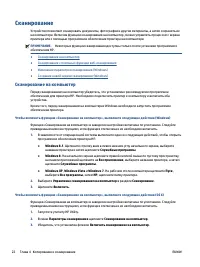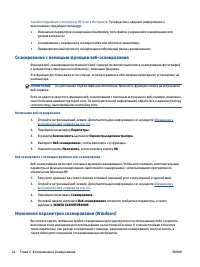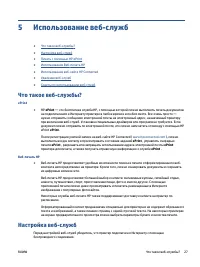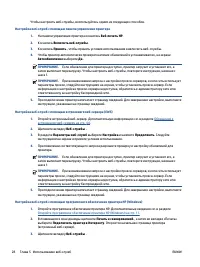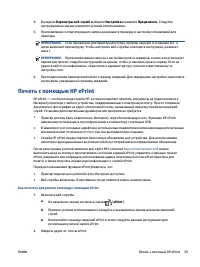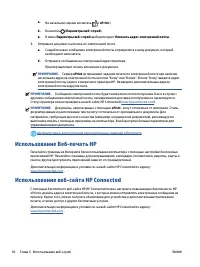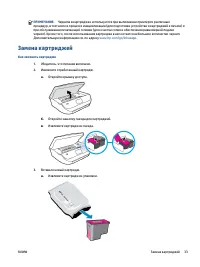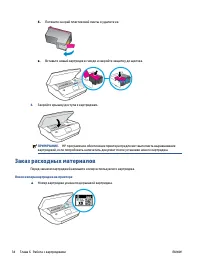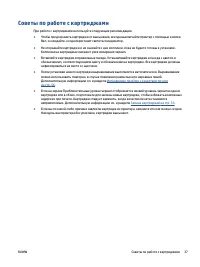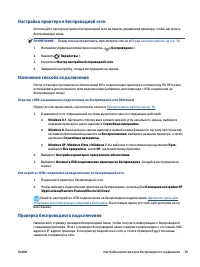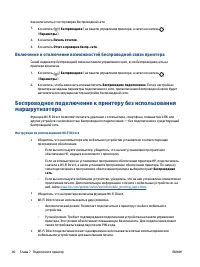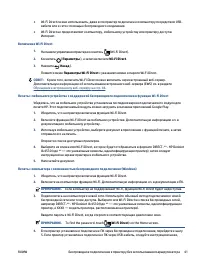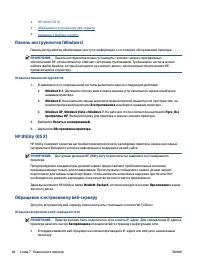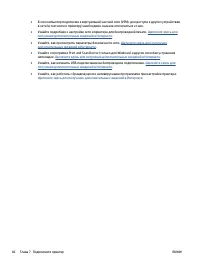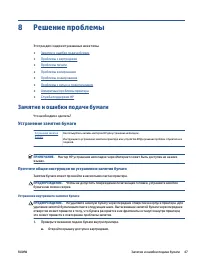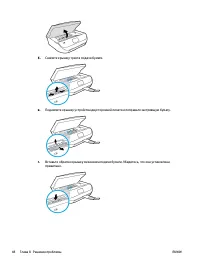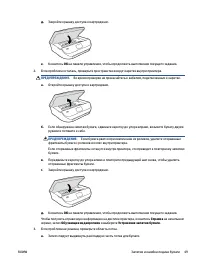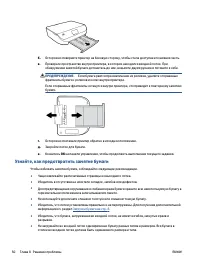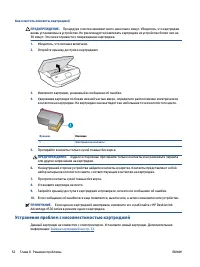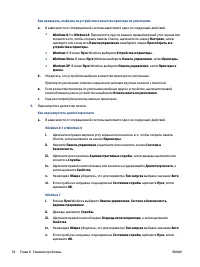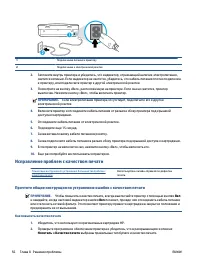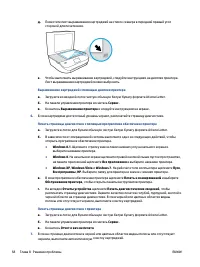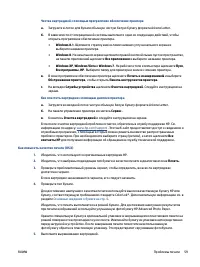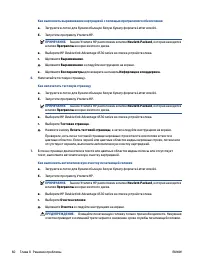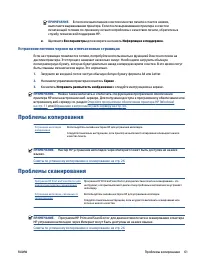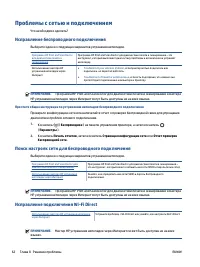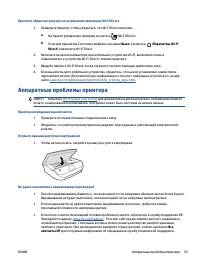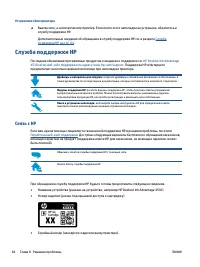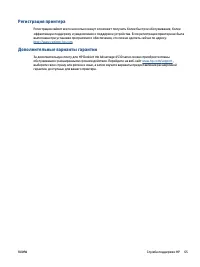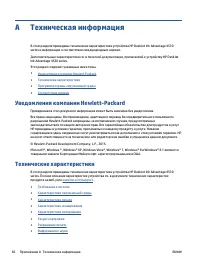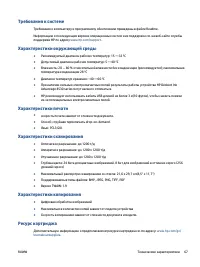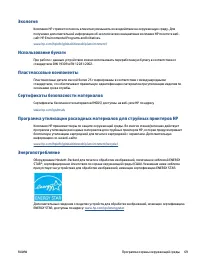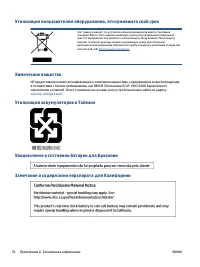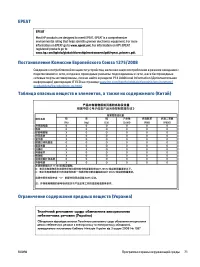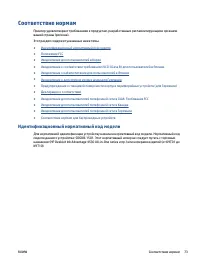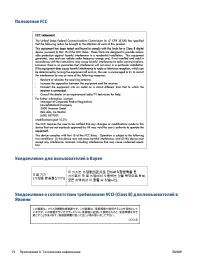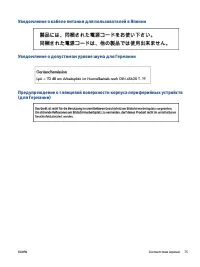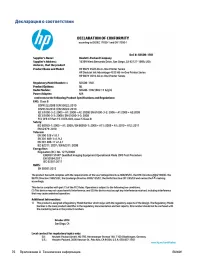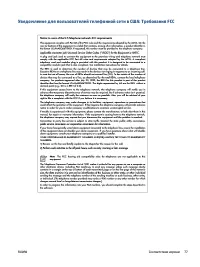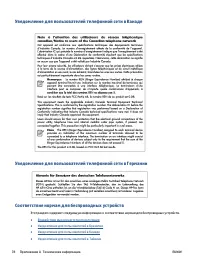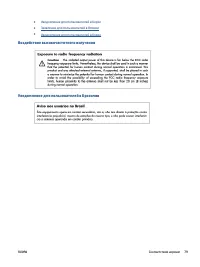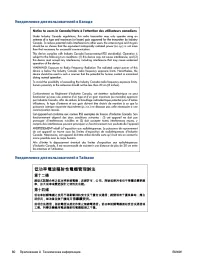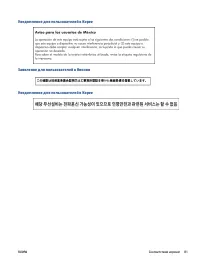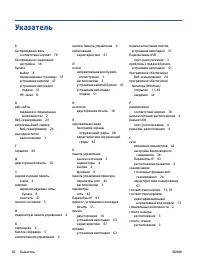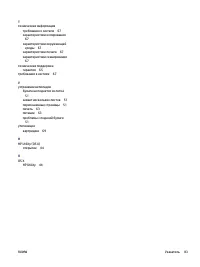МФУ HP 4535 - инструкция пользователя по применению, эксплуатации и установке на русском языке. Мы надеемся, она поможет вам решить возникшие у вас вопросы при эксплуатации техники.
Если остались вопросы, задайте их в комментариях после инструкции.
"Загружаем инструкцию", означает, что нужно подождать пока файл загрузится и можно будет его читать онлайн. Некоторые инструкции очень большие и время их появления зависит от вашей скорости интернета.
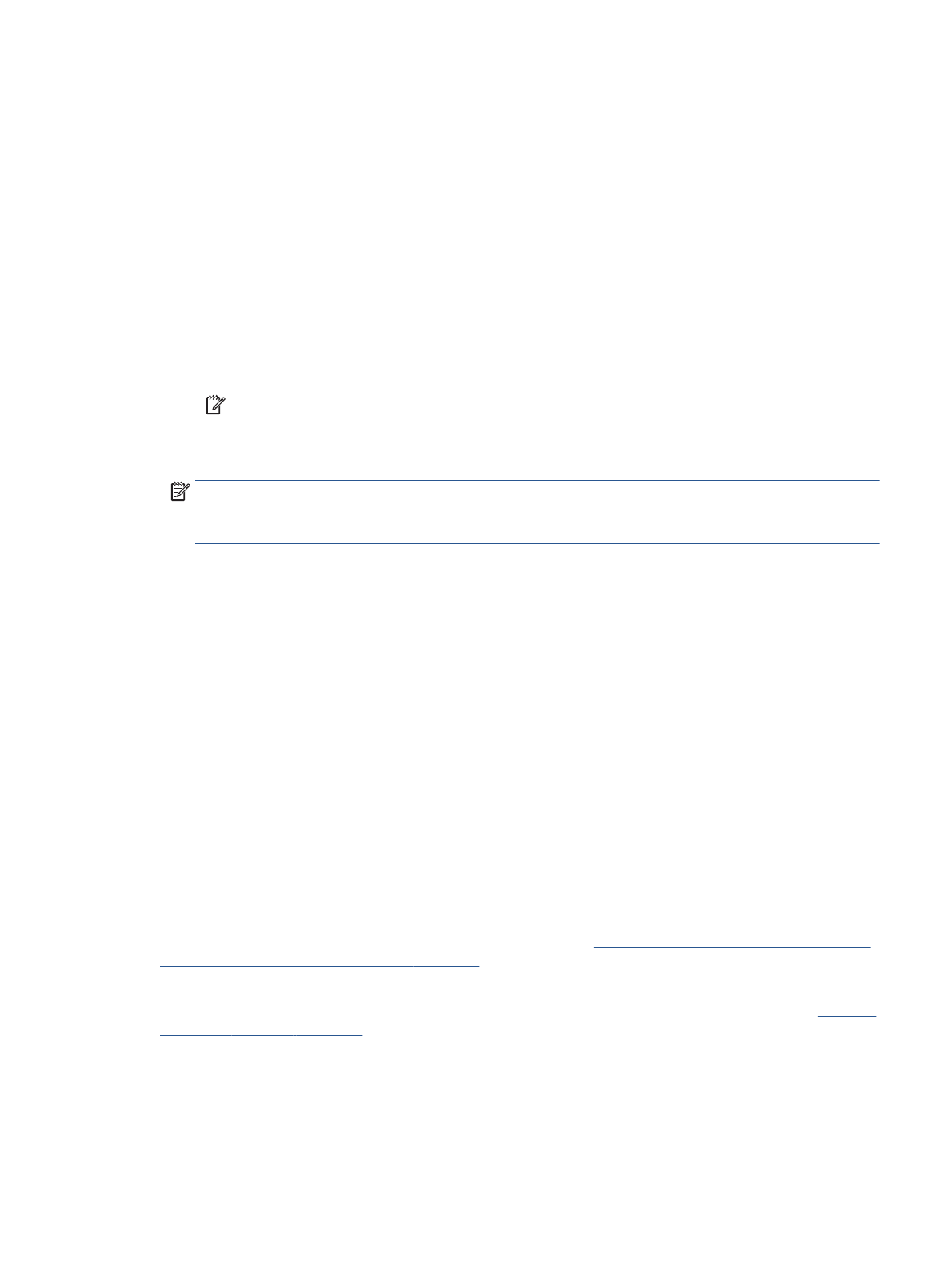
3.
Щелкните
кнопку
,
с
помощью
которой
открывается
диалоговое
окно
Свойства
.
В
зависимости
от
используемой
программы
эта
кнопка
может
называться
Свойства
,
Параметры
,
Настройка
принтера
,
Свойства
принтера
,
Принтер
или
Предпочтения
.
4.
Выберите
соответствующие
параметры
.
●
На
вкладке
Макет
выберите
ориентацию
Портрет
или
Альбом
,
затем
в
раскрывающемся
списке
Печать
на
обеих
сторонах
выберите
параметр
Переворот
по
длинному
краю
или
Переворот
по
короткому
краю
.
●
На
вкладке
Бумага
/
Качество
в
разделе
Выбор
лотка
выберите
соответствующий
тип
бумаги
в
раскрывающемся
списке
Носитель
,
а
затем
выберите
соответствующее
качество
печати
в
разделе
Качество
печати
.
●
Щелкните
кнопку
Дополнительно
и
в
пункте
Бумага
/
Выход
в
раскрывающемся
списке
Размер
бумаги
выберите
необходимый
размер
бумаги
.
ПРИМЕЧАНИЕ
.
Если
изменился
Размер
бумаги
,
убедитесь
,
что
загруженная
в
принтер
бумага
и
настройка
формата
в
панели
управления
совпадают
.
5.
Для
печати
щелкните
ОК
.
ПРИМЕЧАНИЕ
.
После
окончания
печати
первой
страницы
документа
дождитесь
,
пока
принтер
автоматически
загрузит
лист
для
печати
с
обратной
стороны
.
Не
нужно
предпринимать
никаких
действий
.
Печать
на
обеих
сторонах
листа
(OS X)
1.
В
меню
Файл
программного
обеспечения
выберите
Печать
.
2.
Выберите
Макет
из
всплывающего
меню
в
диалоговом
окне
Печать
.
3.
Выберите
нужный
тип
перелета
для
двусторонней
печати
и
нажмите
Печать
.
Печать
с
мобильного
устройства
Технология
мобильной
печати
HP
позволяет
легко
отправлять
материалы
на
принтер
со
смартфона
или
планшетного
компьютера
.
Находясь
дома
или
в
офисе
,
для
использования
функций
печати
,
которые
уже
встроены
в
смартфон
или
планшетный
компьютер
,
выполните
следующие
действия
.
1.
Убедитесь
,
что
мобильное
устройство
и
принтер
подключены
к
одной
сети
.
2.
Укажите
фотографию
или
документ
для
печати
,
а
затем
выберите
принтер
.
3.
Подтвердите
параметры
и
запустите
печать
.
Если
требуется
выполнить
печать
без
входа
в
сеть
,
см
.
раздел
Находясь
в
пути
,
можно
выполнить
печать
,
отправив
электронное
письмо
с
помощью
приложения
ePrint
на
принтер
с
настроенной
службой
ePrint
.
Дополнительную
информацию
см
.
в
разделе
Для
получения
дополнительных
сведений
перейдите
на
сайт
мобильной
печати
HP Mobile Printing
RUWW
Печать
с
мобильного
устройства
17
Характеристики
Остались вопросы?Не нашли свой ответ в руководстве или возникли другие проблемы? Задайте свой вопрос в форме ниже с подробным описанием вашей ситуации, чтобы другие люди и специалисты смогли дать на него ответ. Если вы знаете как решить проблему другого человека, пожалуйста, подскажите ему :)